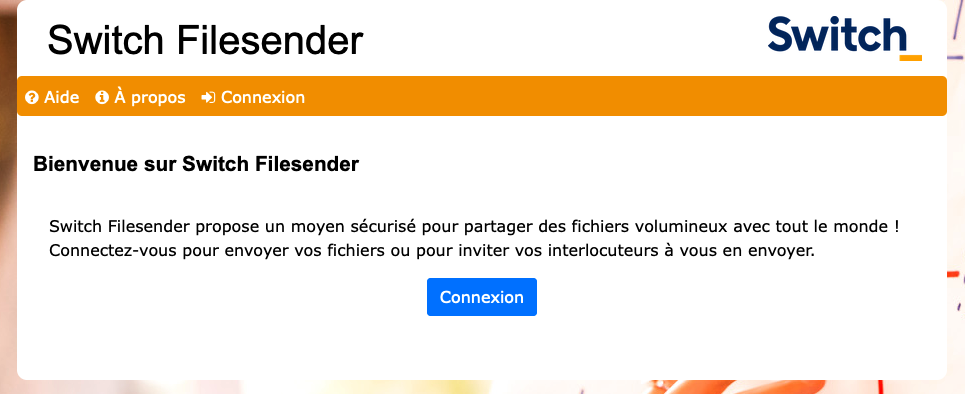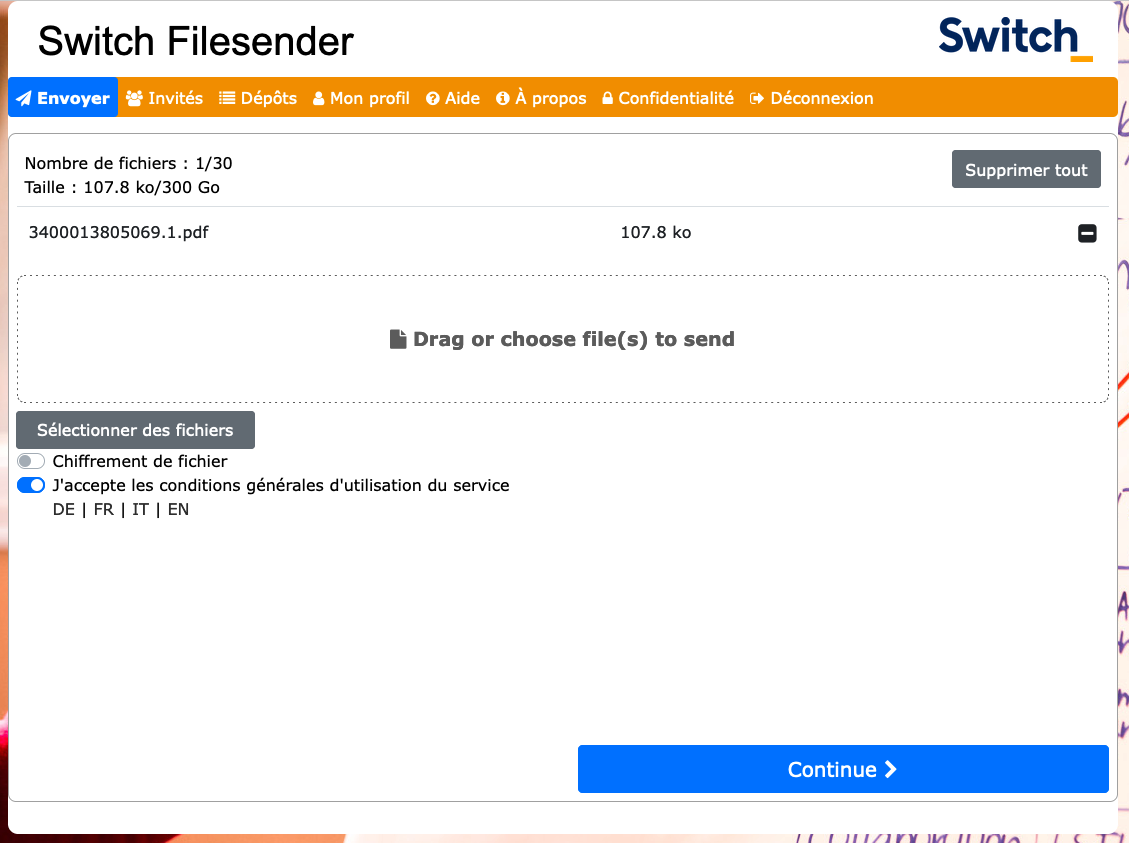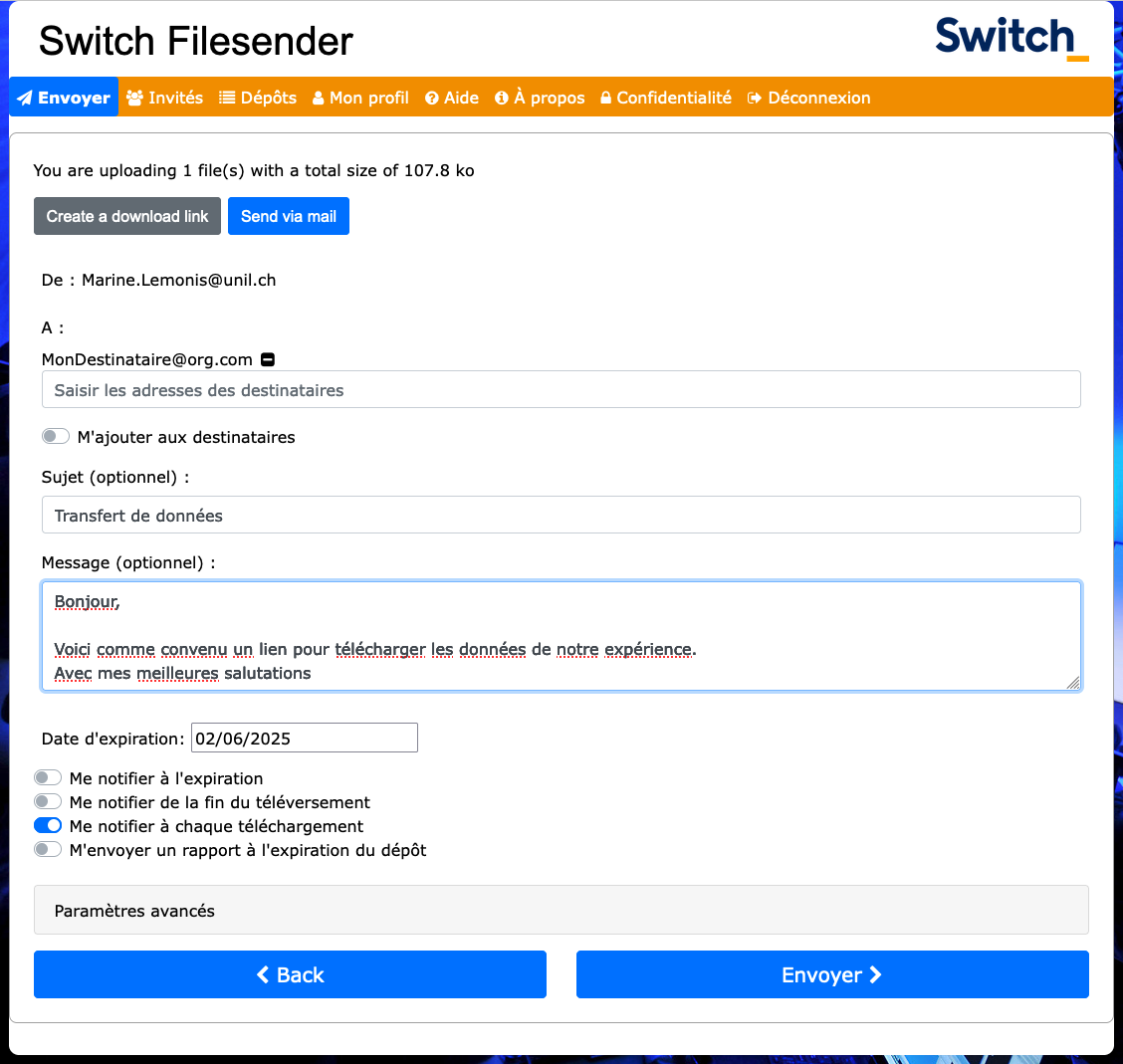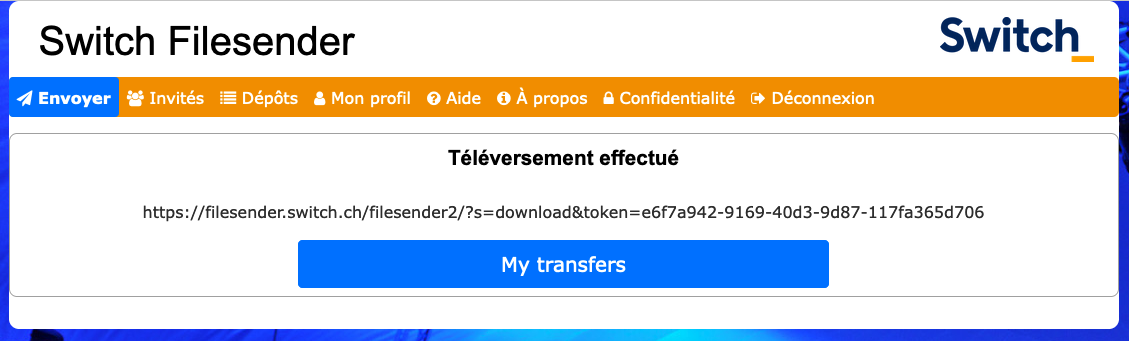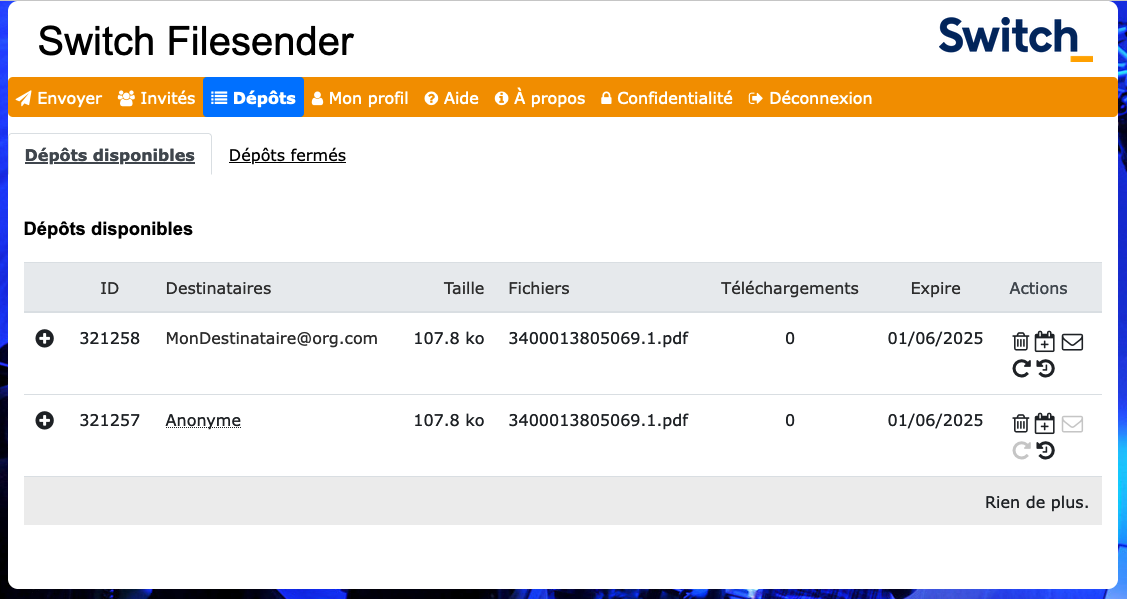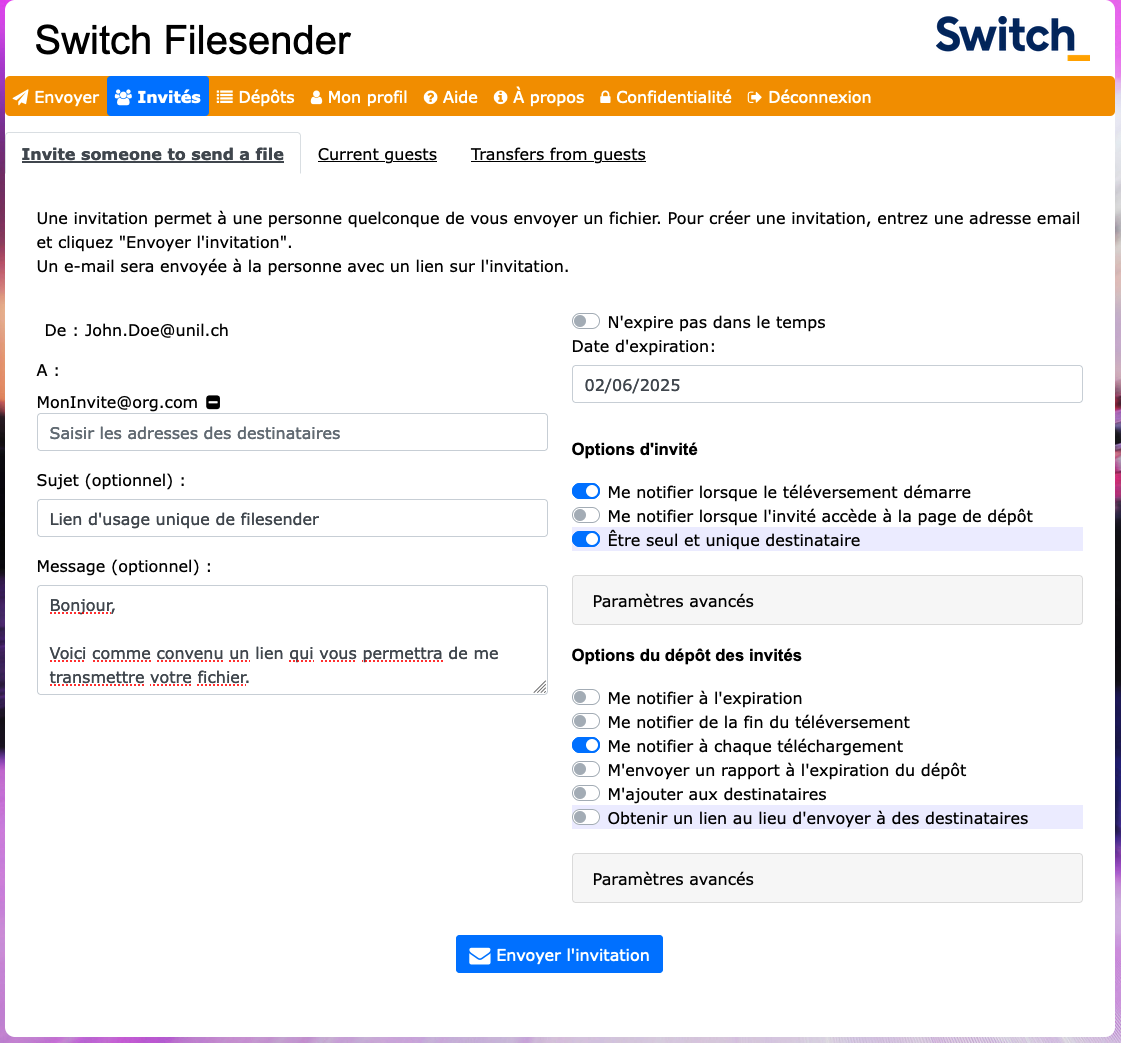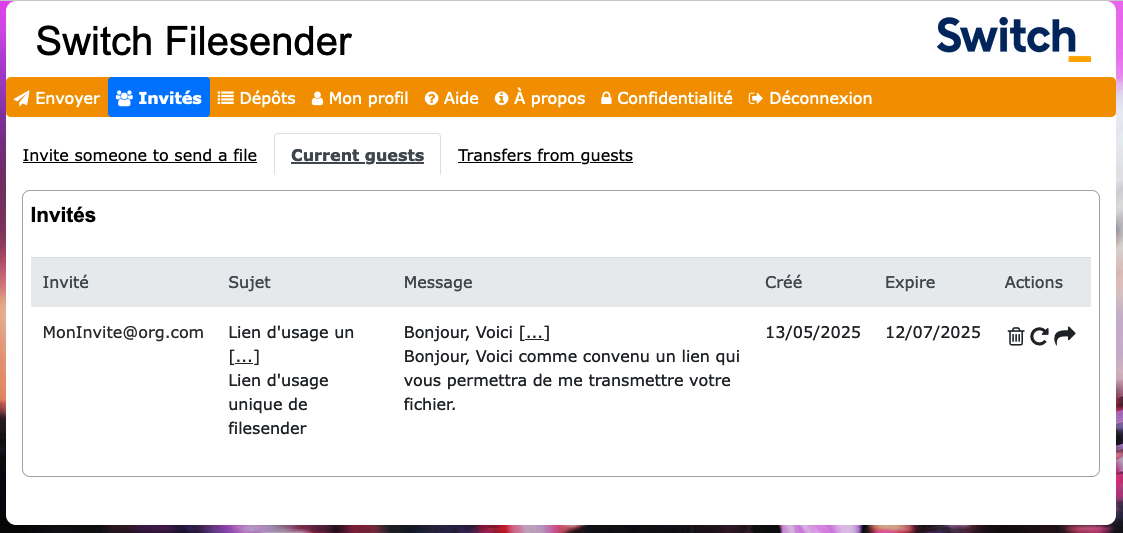SWITCH filesender - documentation d'utilisation
Informations générales
| Nom |
SWITCH filesender |
|
Type |
Application web |
| Description |
Transfert de fichiers |
| Prix |
Gratuit |
Description
SWITCHfilesender permet de transférer par e-mail des pièces jointes jusqu'à 300Go. Les fichiers envoyés par SWITCHfilesender restent disponibles pour les destinataires pendant 20 jours (extension possible jusqu'à 60 jours maximum).
Le service peut être utilisé pour envoyer (ou recevoir via un système d'invitation) des fichiers jusqu'à 100 destinataires, qu'ils soient UNIL ou non ou via les listes de distribution.
SWITCHfilesender n'est pas un espace de stockage.
Envoyer un fichier avec SWITCH filesender
- Se connecter sur la plateforme à l'aide de vos identifiants edu-ID.
- Télécharger et déposer le fichier que vous souhaitez transférer par drag&drop dans l'espace prévu à cet effet.
Si vous avez plusieurs fichiers à transmettre, veuillez les compresser en créant une archive (.zip ou .rar)
- Vous pouvez choisir de définir ou de générer un mot de passe d'accès au fichier avec le bouton Chiffrement de fichier. Valider le bouton Accepter les conditions générales d'utilisation du service puis cliquer sur Continue.
- A l'étape suivant, vous pouvez choisir de créer un lien de téléchargement que vous pourrez transmettre à plusieurs personnes (ex: via une liste de distribution) ou envoyer directement votre lien de téléchargement par e-mail à un ou plusieurs destinataires de votre choix. Après avoir réglé les paramètres de votre envoi, cliquer sur Envoyer.
- Un message de confirmation s'affiche à l'écran lorsque votre téléchargement / transfert a été effectué.
Vous pouvez consulter l'état de vos téléchargements / transferts en cours (nombre de téléchargements, date d'expiration, etc.) dans l'onglet Dépôts.
Inviter une personne sur SWITCH filesender
Créer une invitation à l'attention d'une personne externe permet à cette dernière une utilisation unique du service pour le transfert d'un fichier au destinataire de son choix (vous ou quelqu'un d'autre). Vous restez néanmoins responsable du contenu de son message et de son fichier (voir le conditions générales d'utilisation).
- Se connecter sur la plateforme à l'aide de vos identifiants edu-ID.
- Ouvrir l'onglet Invités pour créer votre invitation. Vous pouvez rédiger un message à l'attention de votre utilisateur externe. A cette étape, vous pouvez conditionner l'usage du service par votre invité afin d'être le seul et l'unique destinataire. Après avoir réglé les paramètres de votre invitation, cliquer sur Envoyer l'invitation.
Vous pouvez consulter l'état de vos invitations et des transferts de ces derniers dans la section Current Guests de l'onglet Invités.
Références
Documentation de SWITCH: FAQ SWITCHfilesender